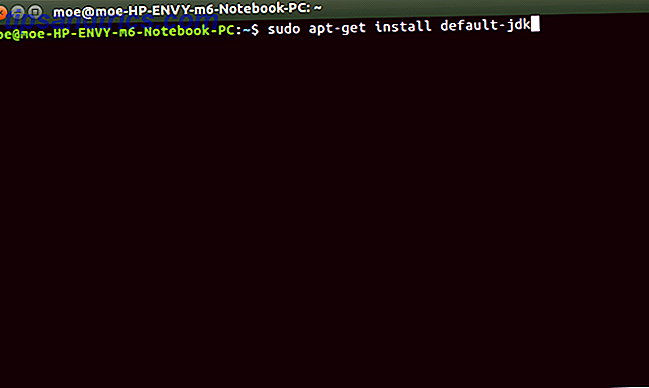Περισσότερο από ποτέ, είναι σημαντικό να προσέχετε το απόρρητό σας. Μεταξύ των διαφημιζόμενων που παρακολουθούν την ηλεκτρονική μας δραστηριότητα Πώς Διαφημιζόμενοι Χρησιμοποιούν Web Beacons για να σας παρακολουθήσουν στον Ιστό και στα μηνύματα ηλεκτρονικού ταχυδρομείου Πώς Διαφημιστές χρησιμοποιούν Web Beacons για να σας παρακολουθήσουν στον Ιστό και σε emails Έχετε ποτέ αναρωτηθεί πώς οι διαφημιζόμενοι σας παρακολουθούν στον ιστό; Υπάρχουν πολλές μέθοδοι, αλλά η χρήση web beacons είναι ένα από τα πιο κοινά και αποτελεσματικά. Διαβάστε περισσότερα και τη συνεχή απειλή των επιθέσεων ηλεκτρονικού "ψαρέματος", είναι έξυπνο να προσέχετε. Το iPhone σας πιθανόν να παρακολουθεί περισσότερο από ό, τι νομίζετε, αλλά τα καλά νέα ότι είναι ως επί το πλείστον πολύ αβλαβή πράγματα.
Η Apple επιτρέπει στα iPhones της να παρακολουθούν τους χρήστες έτσι ώστε να μπορούν να παρέχουν καλύτερη εξυπηρέτηση. Κάποιοι θα βρουν αυτό το διεισδυτικό και θα επιδιώξουν να απενεργοποιήσουν όσο το δυνατόν μεγαλύτερη δυνατή λειτουργικότητα. Ωστόσο, αν είστε άνετοι με αυτό, επιτρέποντας στο iPhone σας να παρακολουθεί ορισμένες δραστηριότητες μπορεί να σας εξοικονομήσει χρόνο και προσπάθεια.
Εδώ είναι μερικά πράγματα που το iPhone σας πιθανώς παρακολουθεί, είτε το ξέρετε είτε όχι.
1. Η τοποθεσία σας
Ας ξεκινήσουμε με κάτι λίγο τρομακτικό: το iPhone σας πιθανώς παρακολουθεί την τοποθεσία σας. Πριν από μερικά χρόνια, προέκυψε ότι, από προεπιλογή, η συσκευή διατηρεί μια λίστα τοποθεσιών που επισκέπτεστε συχνά για να βελτιώσετε την υπηρεσία Χάρτες. Πολλοί χρήστες δεν ήταν ευχαριστημένοι με αυτό, αλλά αυτή η λειτουργικότητα εξακολουθεί να υπάρχει από την iOS 11.
Για να κάνετε check in στις συχνές τοποθεσίες σας, ανοίξτε την εφαρμογή Settings και επιλέξτε Privacy . Στη συνέχεια, πατήστε Υπηρεσίες τοποθεσίας και μετακινηθείτε προς τα κάτω για να βρείτε τις Υπηρεσίες Συστήματος . Από αυτό το μενού, βρείτε Συχνές Τοποθεσίες .
![]()
Είναι εύκολο να απενεργοποιήσετε αυτήν τη λειτουργία από το μενού Συχνές Τοποθεσίες, απλώς να ρυθμίσετε το ρυθμιστικό και να το κάνετε.
2. Η μέτρηση βημάτων σας
Τώρα για κάτι πολύ λιγότερο επιθετικό. Τα περισσότερα από τα αρχεία στην επεκτατική εφαρμογή για την υγεία του iPhone Κάνοντας την αίσθηση της εφαρμογής για την υγεία του iPhone σας Κάνοντας την αίσθηση της εφαρμογής Υγείας του iPhone Το app της Apple για την υγεία σας μπορεί να σας βοηθήσει να αναλάβετε τον έλεγχο της ευημερίας σας. Εδώ είναι πώς να ξεκινήσετε. Διαβάστε περισσότερα απαιτούν κάποιο είδος εισόδου από τον χρήστη, αλλά όχι με τη λειτουργία του pedometer.
Η εφαρμογή πιθανόν παρακολούθησε την μέτρηση βημάτων από τη στιγμή που πήρατε το τηλέφωνό σας. Προφανώς, είναι πολύ ακριβέστερο αν κρατάτε τη συσκευή σας στην τσέπη σας, αλλά ακόμα κι αν είναι συνήθως στην τσάντα σας, θα είστε σε θέση να μετρήσετε όταν ήσαστε όλο και λιγότερο ενεργός.
Για να αποκτήσετε πρόσβαση σε αυτές τις πληροφορίες, ανοίξτε την εφαρμογή Υγεία και κατευθυνθείτε στην οθόνη Δεδομένα υγείας . Πατήστε Δραστηριότητα και μετακινηθείτε προς τα κάτω για να βρείτε είτε Βήματα είτε Περπάτημα + Απόσταση λειτουργίας .
![]()
Οι ξηροί καρποί υγείας θα έχουν ήδη συσκευή μέτρησης βημάτων, αλλά για τους υπόλοιπους από εμάς αυτό είναι ένα μικρό κομμάτι. Έχετε υπόψη σας όταν είστε επόμενοι στις διακοπές. Εάν αισθάνεστε ότι έχετε περπατήσει χιλιόμετρα με τα πόδια από διαφορετικούς τουριστικούς προορισμούς, ανοίξτε την εφαρμογή Health και ελέγξτε τα στατιστικά σας.
3. Μέσα που έχετε μοιραστεί με τις επαφές
Θυμηθείτε τη φωτογραφία που μοιραστήκατε με την αδελφή σας πριν από έξι μήνες; Το iPhone σας κάνει. Εικόνες και άλλα συνημμένα που στείλατε μέσω κειμένου Η Apple παρακολουθεί τις επαφές σας στο iMessage Η Apple παρακολουθεί τις επαφές σας στο iMessage Τα διαπιστευτήρια ιδιωτικού απορρήτου της Apple έχουν χτυπήσει με την αποκάλυψη ότι η Apple καταγράφει τις επαφές iMessage σας. Ανάγνωση περισσότερων ενδέχεται να χαθεί στο ιστορικό μηνυμάτων σας, αλλά είναι εύκολο να αποκτήσετε πρόσβαση σε αυτά ξανά χωρίς κύλιση για ώρες.
Τραβήξτε προς τα πάνω τη σχετική συνομιλία στα Μηνύματα και κάντε κλικ στο κουμπί πληροφοριών στην επάνω δεξιά γωνία.
![]()
Αυτό θα σας οδηγήσει σε μια οθόνη με όλα τα είδη των διαφορετικών επιλογών, αλλά ψάχνουμε για τις βιβλιοθήκες των εικόνων και των συνημμένων στο κάτω μέρος.
![]()
Μπορείτε να αποστείλετε ξανά εικόνες και συνημμένα, να τα εξάγετε σε άλλες εφαρμογές ή απλώς να τα αποθηκεύσετε στη συσκευή σας. Μην φορέστε τον αντίχειρά σας προσπαθώντας να μετακινηθείτε πίσω σε μήνες και μήνες συνομιλίας - απλά να θυμάστε πώς να έχετε πρόσβαση σε αυτό το μενού και να το κάνετε με τον έξυπνο τρόπο.
4. Οι συνήθειες χρήσης σας
Όλοι γνωρίζουμε ότι η Siri κάνει τον καλύτερό της Google Assistant εναντίον του Siri: Ποιος βοηθός φωνής iPhone είναι καλύτερος; Βοηθός Google εναντίον του Siri: Ποιος βοηθός φωνής iPhone είναι ο καλύτερος; Πώς λειτουργεί το Google Assistant στο iPhone, τι ακριβώς μπορεί να κάνει και αξίζει τον κόπο σας; Διαβάστε περισσότερα για να κατανοήσετε τις ρουτίνες των χρηστών για να βοηθήσετε καλύτερα την καθημερινή τους ζωή. Ωστόσο, το iPhone σας εκτελεί παρόμοια καθήκοντα και με άλλους τρόπους.
Για παράδειγμα, αν έχετε την τάση να χρησιμοποιείτε μια εφαρμογή για να ακούτε μουσική πάνω από όλα τα άλλα, το τηλέφωνό σας μπορεί να έχει παρατηρήσει. Όταν συνδέετε τα ακουστικά σας, θα δείτε την εφαρμογή να εμφανίζεται στην κάτω αριστερή γωνία της οθόνης. Σύρετε πάνω από το εικονίδιο και αυτό θα ανοίξει αυτόματα.
![]()
Αυτή η λειτουργικότητα λειτουργεί και με άλλους τρόπους. Για παράδειγμα, τείνω να χρησιμοποιώ την εφαρμογή Xbox στο iPhone μου ως τηλεχειριστήριο για την κονσόλα. Όταν έχω καθίσει στον καναπέ, το εικονίδιο της εφαρμογής θα εμφανιστεί στην κάτω αριστερή γωνία της οθόνης, με βάση την τρέχουσα τοποθεσία μου. 4 τρόποι για την παρακολούθηση της τοποθεσίας σας όπου κι αν βρίσκεστε. 4 τρόποι για τον εντοπισμό της τοποθεσίας σας παντού ημέρες, είναι γνωστό ότι το τηλέφωνό σας και ο υπολογιστής σας παρακολουθούν την τοποθεσία σας. Αλλά δεν είναι μόνο το Google και το Facebook. Ο τόπος εντοπισμού σας παρακολουθείται με τουλάχιστον άλλους τέσσερις τρόπους. Διαβάστε περισσότερα .
Αυτή η λειτουργία μπορεί να αποθηκεύσει μόνο μερικά δευτερόλεπτα τη φορά, αλλά μπορεί να είναι αρκετά βολική. Το iPhone σας παρακολουθεί τις εφαρμογές που χρησιμοποιείτε στενά, έτσι ώστε να μπορεί να εξυπηρετήσει τους σωστούς χρήστες, την κατάλληλη στιγμή, στη σωστή θέση.
5. Τα μεταδεδομένα φωτογραφιών σας
Όταν λαμβάνετε μια φωτογραφία με το smartphone σας, καταγράφονται όλα τα είδη πληροφοριών - όπως τα δεδομένα EXIF που παράγουν οι περισσότερες κάμερες κάθε φορά που τραβάτε μια φωτογραφία. Ωστόσο, για να κατανοήσετε το εύρος των πληροφοριών που καταγράφει το iPhone, θα πρέπει να εξετάσετε μόνο τη λειτουργία Αναμνήσεις στην εφαρμογή Φωτογραφίες .
![]()
Οι αναμνήσεις κάνουν προσαρμοσμένες προβολές διαφανειών που βασίζονται σε διάφορα διαφορετικά θέματα, συχνά με βάση μια χρονική περίοδο ή μια συγκεκριμένη τοποθεσία. Είναι ένα διασκεδαστικό χαρακτηριστικό, αλλά απλώς δείχνει ότι υπάρχουν πολύ περισσότερα δεδομένα ενσωματωμένα στις φωτογραφίες σας που τα εικονοστοιχεία στην οθόνη.
Αυτό δεν σημαίνει ότι είστε υπό παρακολούθηση εάν χρησιμοποιείτε το iPhone σας ως την κύρια κάμερα. Ωστόσο, αυτά τα μεταδεδομένα μπορούν να ταξιδεύουν με τις εικόνες σας όταν τα δημοσιεύετε στα κοινωνικά μέσα, οπότε είναι ίσως συνετό να εξετάσετε το ενδεχόμενο να τους καθαρίσετε τα μεταδεδομένα EXIF. 3 τρόποι να αφαιρέσετε το EXIF MetaData από τις φωτογραφίες (και γιατί θέλετε να) 3 τρόποι κατάργησης του EXIF MetaData Από τις φωτογραφίες (και γιατί θα θέλατε να) Γνωρίζατε ότι οι περισσότερες κάμερες ενσωματώνουν κρυμμένες πληροφορίες, που ονομάζονται μεταδεδομένα, σε κάθε φωτογραφία που τραβήξατε; Και όταν μοιράζεστε αυτές τις εικόνες, λέτε φορτώνοντάς τους σε ένα κοινωνικό δίκτυο, ότι οι κρυμμένες πληροφορίες συχνά παραμένουν ενσωματωμένες; Διαβάστε περισσότερα προτού τα δημοσιεύσετε στο διαδίκτυο.
6. Ποιες εφαρμογές αποστραγγίζουν τη μπαταρία σας
Μπορεί να είναι πολύ ενοχλητικό όταν η μπαταρία του iPhone σας εκκενώνεται γρήγορα και δεν γνωρίζετε την αιτία. Η συσκευή σας παρακολουθεί πραγματικά ποιες εφαρμογές είναι οι πιο φορολογικές, αλλά μπορεί να μην ξέρετε πού να βρείτε αυτές τις πληροφορίες.
Ανοίξτε την εφαρμογή Ρυθμίσεις και πατήστε Μπαταρία . Κάντε κύλιση προς τα κάτω και θα βρείτε δεδομένα χρήσης μπαταρίας, τα οποία μπορείτε να δείτε για τις τελευταίες 24 ώρες ή τις τελευταίες επτά ημέρες.
![]()
Αυτός είναι ένας πολύ καλός τρόπος για να καταλάβω ποια apps να αποφευχθεί όταν η διάρκεια ζωής της μπαταρίας Αυτό το τέχνασμα μπορεί να κάνει το iPhone μπαταρία σας τελευταία για ημέρες Αυτό το τέχνασμα μπορεί να κάνει τη μπαταρία του iPhone σας τελευταία για ημέρες Όταν βρεθείτε χωρίς φορτιστή, μπορείτε να χρησιμοποιήσετε αυτό το γρήγορο Συμβουλή για να αποσπάσετε μερικές ακόμη ώρες από την μπαταρία σας. Το Read More είναι εξαιρετικό. Μπορείτε να πάρετε μια ακόμα καλύτερη ιδέα για το τι συμβαίνει πατώντας το εικονίδιο ρολογιού στη δεξιά πλευρά της οθόνης. Αυτό θα σας πει πόσο καιρό η οθόνη ήταν για την οθόνη και πόσο χρόνο δαπανάται η εκτέλεση διαδικασιών στο παρασκήνιο. Οι εφαρμογές δεν χρειάζεται να είναι στην οθόνη για να αποστραγγίζουν την μπαταρία σας, γι 'αυτό μπορεί να είναι πολύ χρήσιμο να γνωρίζετε.
Ανησυχείτε για το iPhone που παρακολουθεί τη χρήση σας; Ή είστε ευχαριστημένοι που παρακολουθείτε εάν βελτιώνει την εμπειρία; Δημιουργήστε τη φωνή σας στην παρακάτω ενότητα σχολίων!

![Γιατί το Linux δεν είναι τόσο καλό όσο όλοι το κάνουν να είναι [γνώμη]](https://www.tipsandtrics.com/img/linux/221/why-linux-isn-t-good.jpg)